1
Ångra
Röster
Goda nyheter! Kutools för Excel 25.00 kommer med dussintals praktiska diagrammallar, användbara nya funktioner och utmärkta funktionsförbättringar! Du kan uppgradera till eller ha en gratis testversion av denna version genom att ladda ner Kutools för Excel 25.00.
Tips: full funktion och funktion, gratis provperiod om 30 dagar! Om den 2-åriga gratis uppgraderingssupportperioden inte har löpt ut har du rätt att gratis uppgradera denna version.
Nya funktioner
1. Jämnt områdesdiagram
Som standard har ytdiagram ojämna linjer när du skapar med hjälp av den inbyggda funktionen i Excel. Denna funktion för jämna ytdiagram kan hjälpa till att enkelt skapa ett områdesdiagram med jämna linjer med bara flera klick.
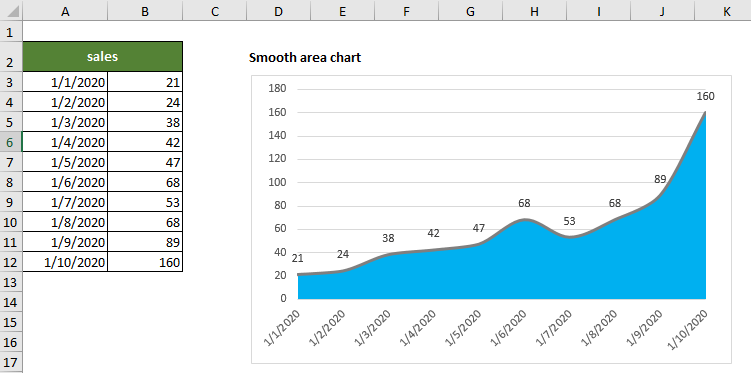
2. Horisontellt vattenfallsdiagram
Det horisontella vattenfallsdiagrammet hjälper till att enkelt generera ett horisontellt vattenfallsdiagram eller ett mini horisontellt vattenfallsdiagram i Excel.
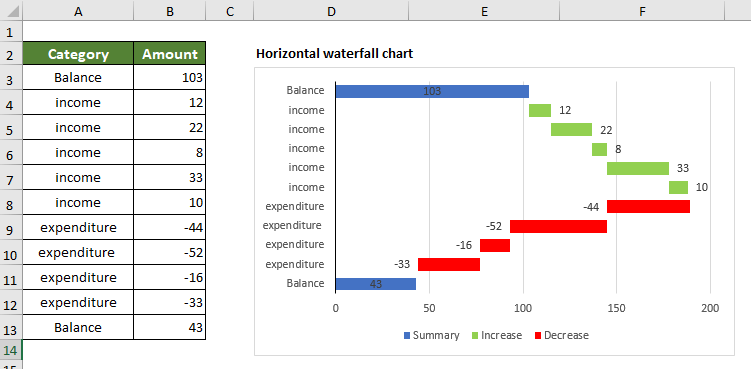
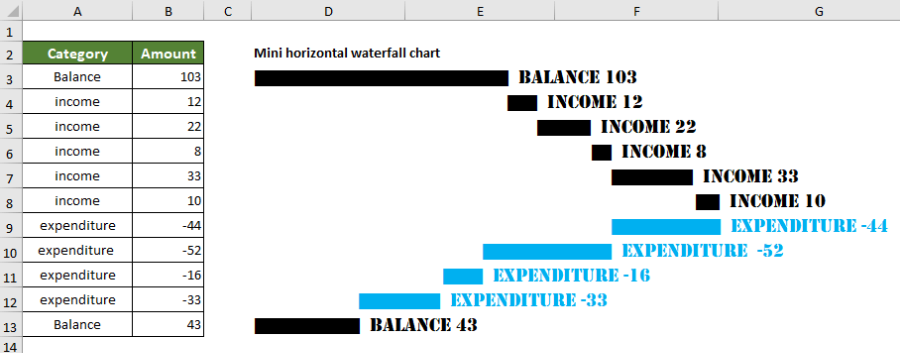
3. Intervalletikettstapeldiagram
Intervalletikettstapeldiagrammet kan generera ett stapeldiagram med kategorietiketter ovanför stapeln som hjälper till att frigöra mer diagramutrymme.
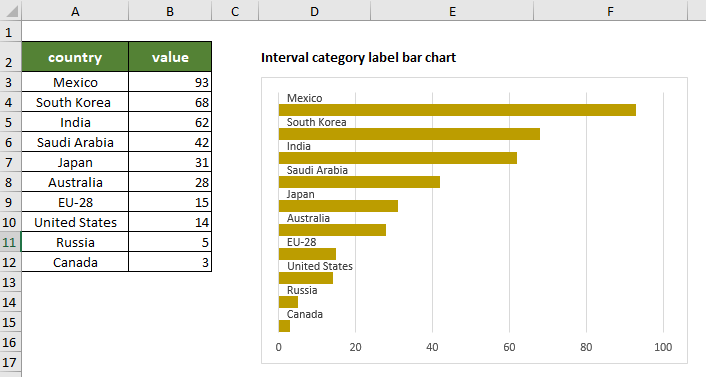
4.Stackad skillnadsdiagram
Funktionen Stacked Difference Chart genererar ett stapel- eller kolumndiagram för att jämföra två uppsättningar data. Med den här typen av diagram kan du enkelt ta reda på om data växer eller minskar under en viss period, och veta exakt hur mycket förändringen i datan.
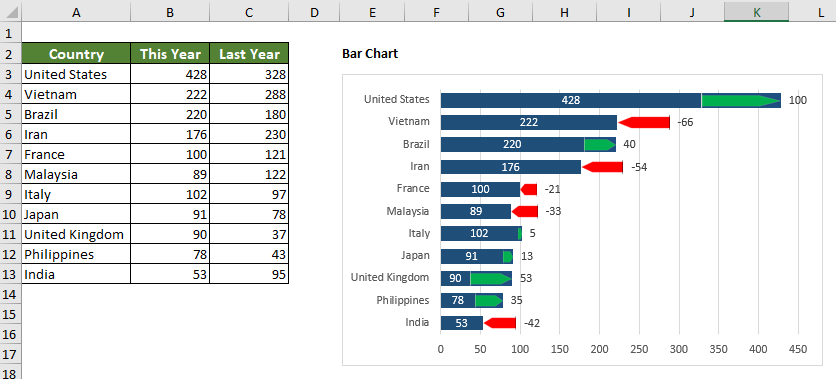
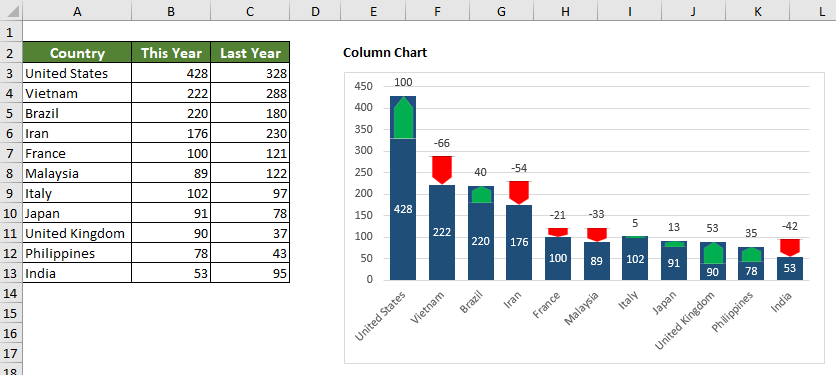
5.Prislappsdiagram
Den här funktionen för prislappsdiagram genererar ett diagram som ser ut som en prislapp, som fungerar som ett kolumndiagram men utseendet är mer nytt och vackert.
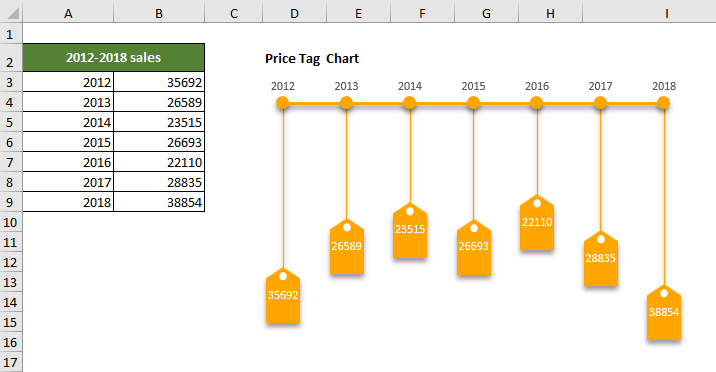
6. Kryssa i rutan Linjediagram
När du använder ett linjediagram för att jämföra många uppsättningar data, ser diagrammet magert ut eftersom det finns för många polylinjer i diagrammet.
Funktionen Linjediagram kryssruta hjälper till att skapa ett dynamiskt linjediagram med kryssrutor i Excel. Du kan bestämma vilka linjer som ska visas i diagrammet genom att bara markera motsvarande kryssrutor för att hålla diagrammet rent och lätt att analysera.
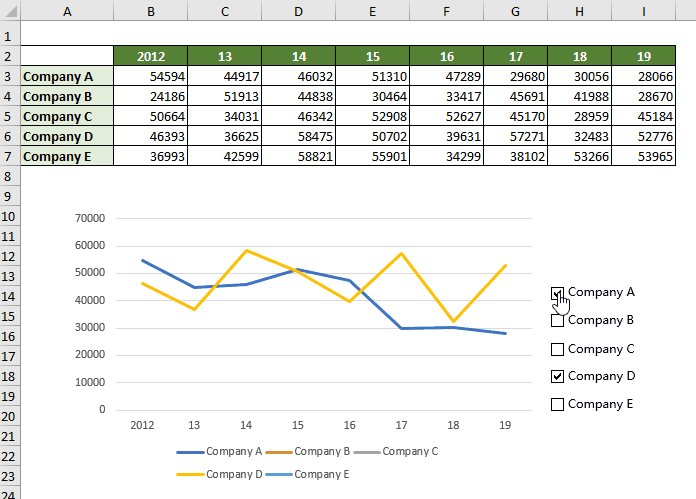
7.Multi-condition Lookup
Denna funktion för sökning med flera villkor hjälper till att slå upp värden i olika kolumner med 2 eller fler kriterier med bara flera klick.
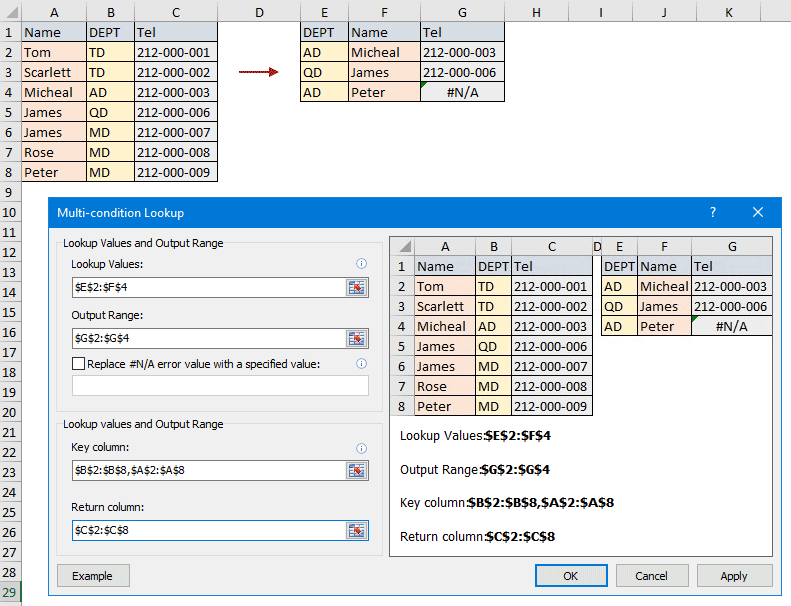
8.Dataförening
Data Association visar en realtidsfiltrering av kalkylblad mellan två Excel-arbetsböcker. Efter att ha konfigurerat den här funktionen, klicka på valfri cell i nyckelkolumnen i det primära kalkylbladet korrelerar data i det sekundära kalkylbladet och filtrerar motsvarande data omedelbart.

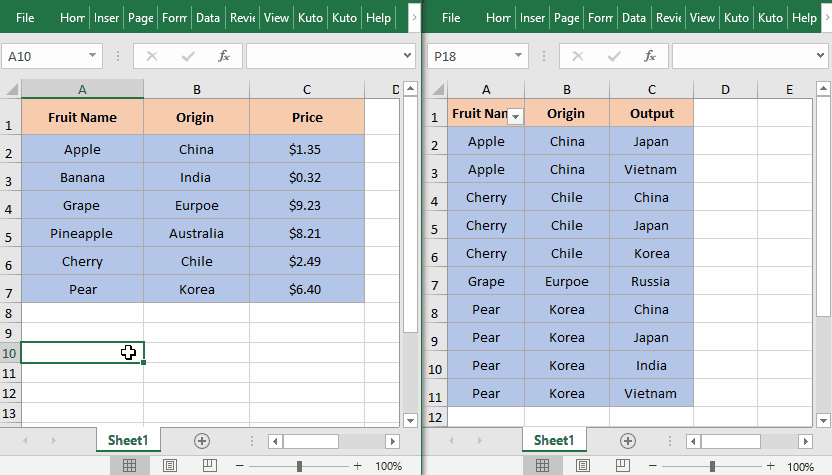
9. Infoga QR-kod
Funktionen Infoga QR-kod kan enkelt generera QR-koder baserat på specifika cellvärden.
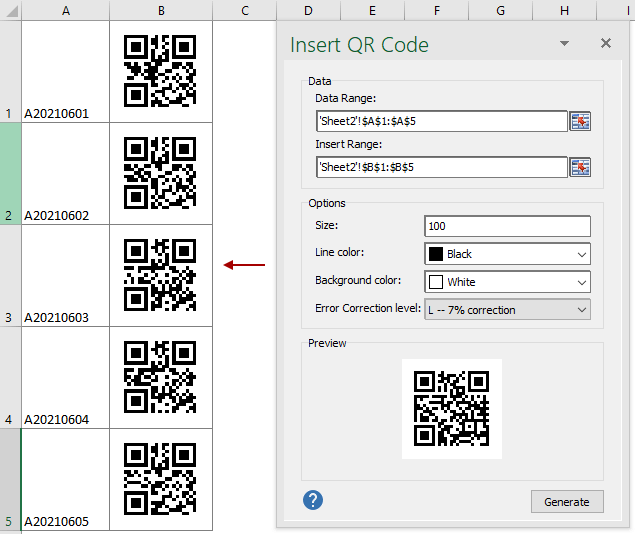
10.Rullgardinslista
Den här versionen lägger till flera funktioner för rullgardinsmenyn så att du enkelt kan hantera rullgardinslistan.
1)Sökbar rullgardinslista
Funktionen Sökbar rullgardinslista skapar en sökbar rullgardinslista som hjälper dig att snabbt hitta rätt rullgardinsobjekt baserat på de inmatade tecknen.

När du klickar på en rullgardinslista, dyker en listruta upp med alla rullgardinsobjekt. Om du anger det specifika tecknet kommer alla objekt som motsvarar tecknet att sökas upp omedelbart, sedan kan du klicka på valfritt sökresultat för att mata ut det.
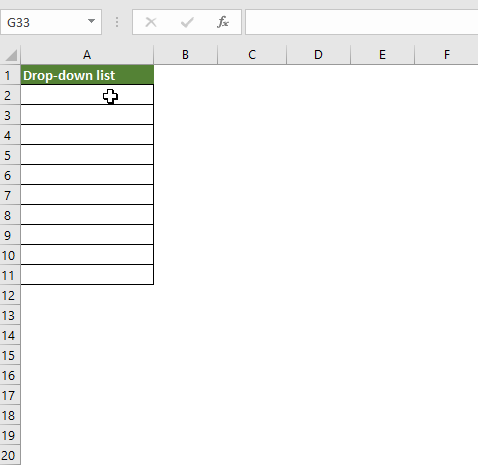
2)Rullgardinslista för bilder
Bildrullgardinslistan hjälper till att skapa en rullgardinslista med bilder. När du väljer ett objekt från rullgardinsmenyn visas dess relativa bild samtidigt.
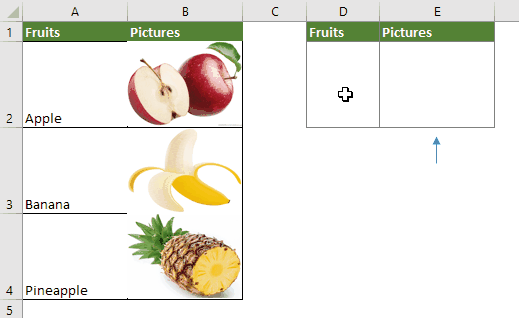
3) Uppdatera dynamisk rullgardinslista
Funktionen Uppdatera dynamisk rullgardinslista hjälper till att uppdatera den dynamiska rullgardinslistan när originaldata ändras. Den här funktionen stöder endast den dynamiska rullgardinsmenyn på 2-5 nivåer.
4)Utöka intervall för dynamisk rullgardinslista
Den här funktionen kan hjälpa till att utöka det aktuella dynamiska rullgardinsområdet till det önskade intervallet. Den här funktionen stöder endast den dynamiska rullgardinsmenyn på 2-5 nivåer.
11. Kryptera arbetsbok
Funktionen Kryptera arbetsbok kan kryptera en grupp arbetsböcker som sparas i samma eller olika mappar i nuvarande enhet eller OneDrive med samma lösenord samtidigt.
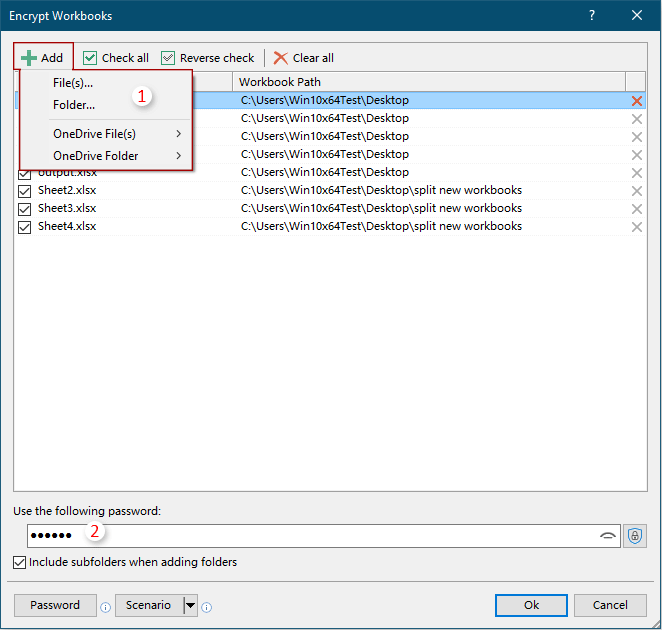
12.Dekryptera arbetsbok
Funktionen Dekryptera arbetsbok hjälper till att dekryptera en grupp arbetsböcker som sparats i samma eller olika mappar i nuvarande enhet eller OneDrive med angivet lösenord.
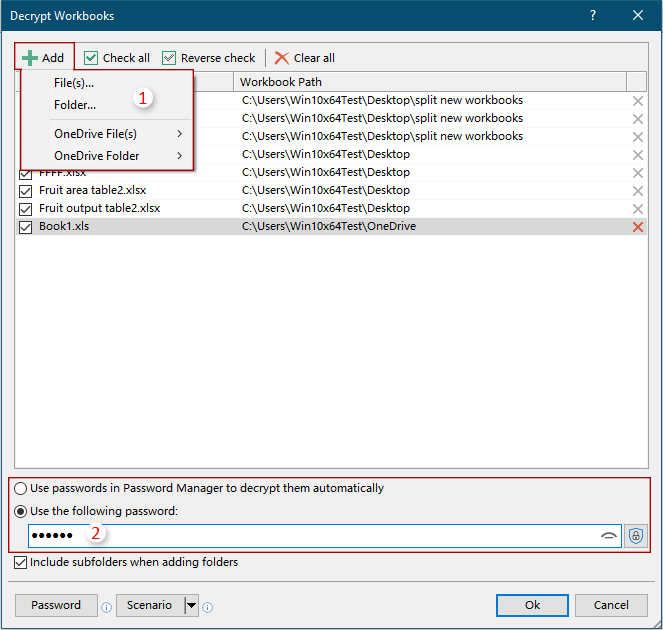
13. Koreanska språkpaket
Den här versionen stöder nu koreanska.
Förbättringar
1. Dela arbetsbok
2. Avancerad sortering
3. Dela upp data
4.Exportera intervall till fil
5. Lösenord Hantera
Lösenordshanteringen är nu förbättrad för att stödja:
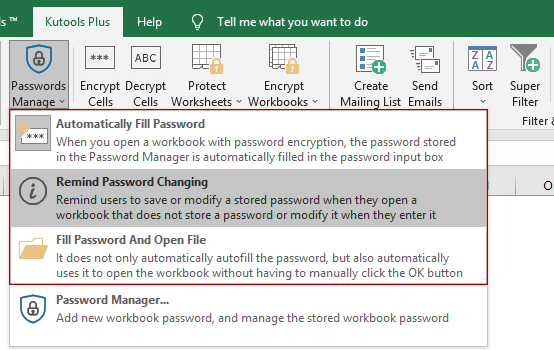
1) Fyll i lösenord automatiskt
När du öppnar en krypterad arbetsbok fylls det relaterade lösenordet som är lagrat i lösenordshanteraren automatiskt i lösenordsinmatningsrutan.
2) Påminn om att byta lösenord
När användare öppnar en krypterad arbetsbok men lösenordet inte sparas i lösenordshanteraren, eller öppnar en arbetsbok med lösenordet ändrat men det ursprungliga lösenordet har sparats i lösenordshanteraren, kommer en uppmaningsruta att dyka upp för att påminna användarna om att spara eller uppdatera lösenord i lösenordshanteraren.
3) Fyll i lösenord och öppna filen
När du öppnar en krypterad arbetsbok och lösenordet har sparats i lösenordshanteraren, hjälper den här funktionen Fyll lösenord och öppna fil till att automatiskt fylla i lösenordet och öppna arbetsboken.
4) Lägg till lösenord:
Arbetsbokens namn: Om du lägger till ett arbetsboksnamn med filtillägg i rutan Arbetsboksnamn, när du öppnar arbetsboken med samma namn, kommer lösenordet att fyllas i rutan Lösenord automatiskt.
Arbetsbokssökväg: Om du lägger till arbetsbokssökvägen samtidigt fylls lösenordet bara när arbetsbokens sökväg och arbetsbokens namn exakt matchar som du angav.
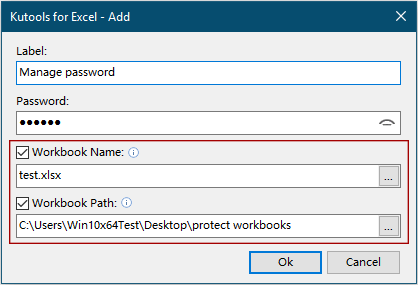
6. Superfilter
Superfilterfunktionen förbättrar:
Lastningsscenariots effektivitet;
Fönstret för villkorsinställningar;
Fönstret Hantera filterinställningar scenarier.
7.Andra förbättringar
1)Förbättra körhastigheten för rullgardinsmenyn med kryssrutor.
2) Optimera bandikonerna för att anpassa HDPI-skärmen.
3) Hastighetsoptimering och förbättring av andra funktioner.
Fast
1) Fast: De absoluta och relativa referensproblemen i Formula Helper.
2)Fast: Alternativet Uppslagsvärden i SuperLOOKUP har endast uppslag i icke-tomma celler när du markerar hela kolumnen.
3) Fast: Vissa fönster förvrängs i HDPI-skärmen.
4)Fast: Vissa språkfel.
5) Fixat: Formelhjälp - Fel uppstår när formeln tillämpas på tyska eller andra systemspråk.
6) Fast: Skapa ett nummer – Fel uppstår på tyska eller andra systemspråk när decimalavgränsaren inte är en punkt.
7) Fixat: Några mindre buggar i Super Filter
8) Fixat: Supersök - Mindre bugg uppstår när sökvärdet innehåller decimaler.
9) Fixat: Andra mindre buggar.
Tips: full funktion och funktion, gratis provperiod om 30 dagar! Om den 2-åriga gratis uppgraderingssupportperioden inte har löpt ut har du rätt att gratis uppgradera denna version.
Nya funktioner
1. Jämnt områdesdiagram
Som standard har ytdiagram ojämna linjer när du skapar med hjälp av den inbyggda funktionen i Excel. Denna funktion för jämna ytdiagram kan hjälpa till att enkelt skapa ett områdesdiagram med jämna linjer med bara flera klick.
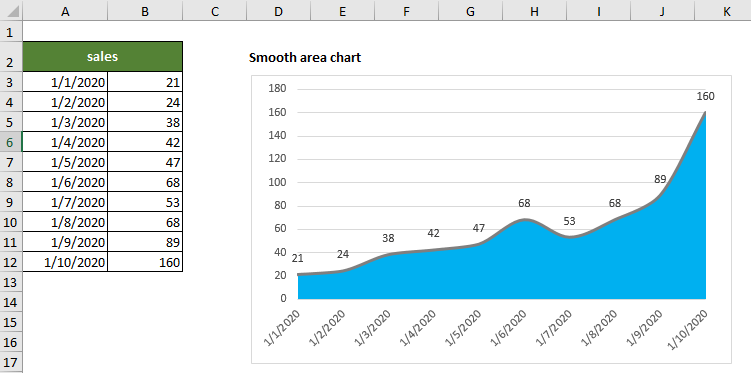
2. Horisontellt vattenfallsdiagram
Det horisontella vattenfallsdiagrammet hjälper till att enkelt generera ett horisontellt vattenfallsdiagram eller ett mini horisontellt vattenfallsdiagram i Excel.
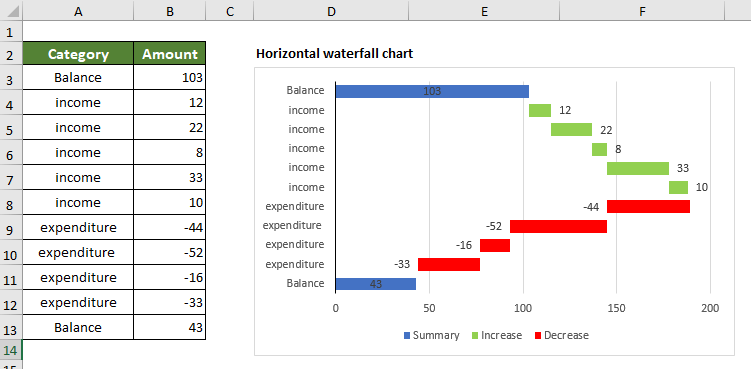
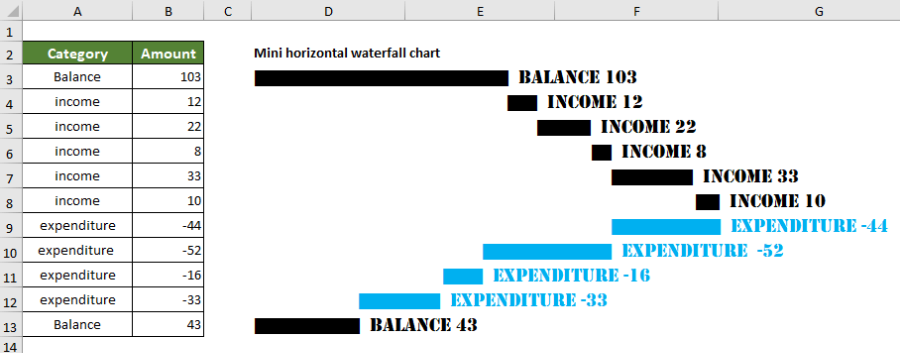
3. Intervalletikettstapeldiagram
Intervalletikettstapeldiagrammet kan generera ett stapeldiagram med kategorietiketter ovanför stapeln som hjälper till att frigöra mer diagramutrymme.
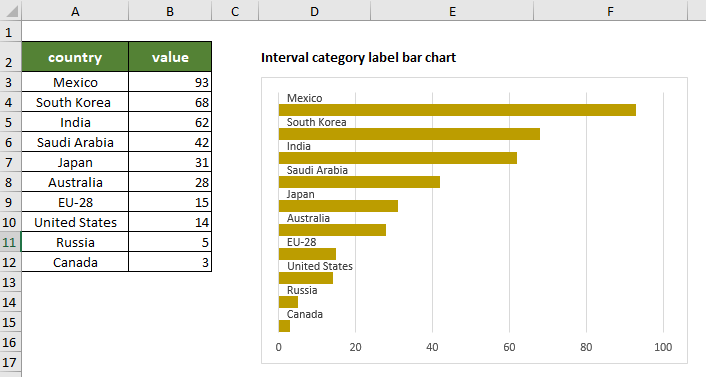
4.Stackad skillnadsdiagram
Funktionen Stacked Difference Chart genererar ett stapel- eller kolumndiagram för att jämföra två uppsättningar data. Med den här typen av diagram kan du enkelt ta reda på om data växer eller minskar under en viss period, och veta exakt hur mycket förändringen i datan.
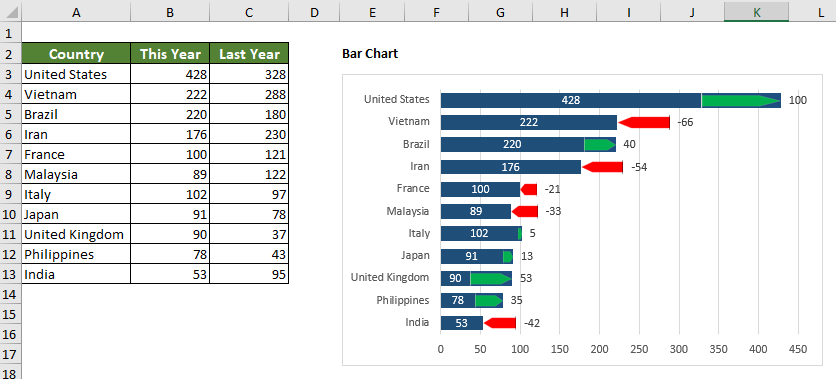
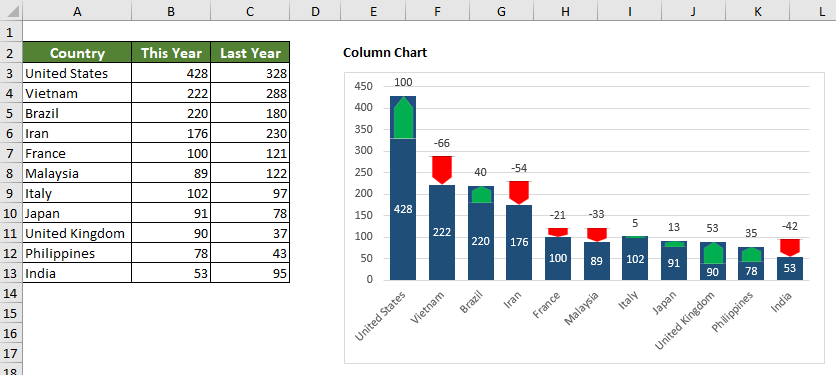
5.Prislappsdiagram
Den här funktionen för prislappsdiagram genererar ett diagram som ser ut som en prislapp, som fungerar som ett kolumndiagram men utseendet är mer nytt och vackert.
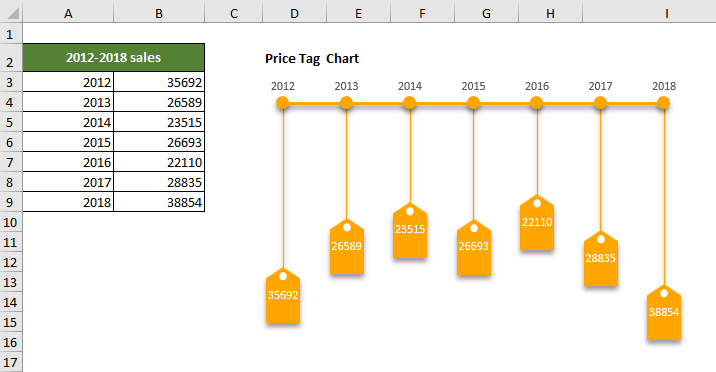
6. Kryssa i rutan Linjediagram
När du använder ett linjediagram för att jämföra många uppsättningar data, ser diagrammet magert ut eftersom det finns för många polylinjer i diagrammet.
Funktionen Linjediagram kryssruta hjälper till att skapa ett dynamiskt linjediagram med kryssrutor i Excel. Du kan bestämma vilka linjer som ska visas i diagrammet genom att bara markera motsvarande kryssrutor för att hålla diagrammet rent och lätt att analysera.
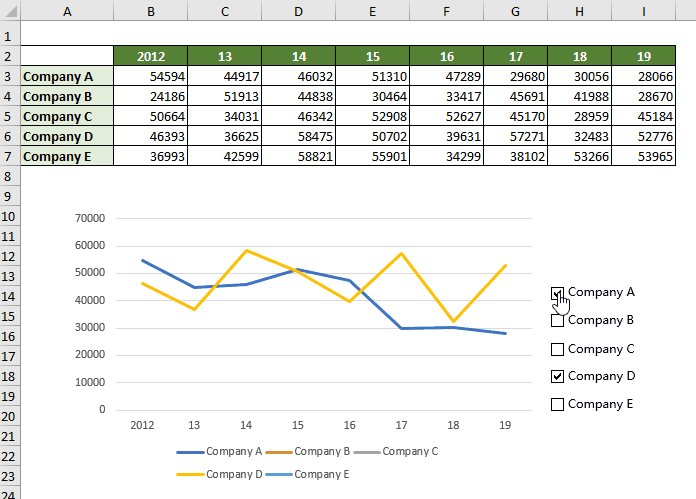
7.Multi-condition Lookup
Denna funktion för sökning med flera villkor hjälper till att slå upp värden i olika kolumner med 2 eller fler kriterier med bara flera klick.
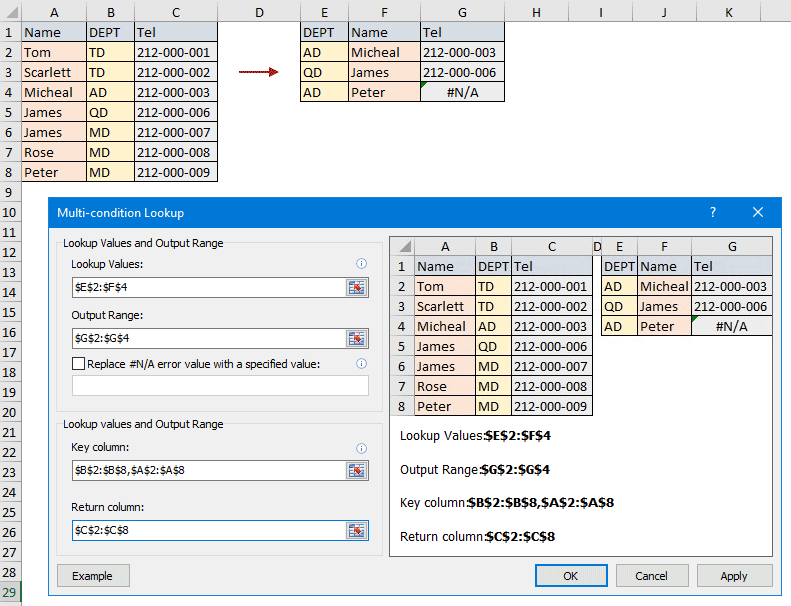
8.Dataförening
Data Association visar en realtidsfiltrering av kalkylblad mellan två Excel-arbetsböcker. Efter att ha konfigurerat den här funktionen, klicka på valfri cell i nyckelkolumnen i det primära kalkylbladet korrelerar data i det sekundära kalkylbladet och filtrerar motsvarande data omedelbart.

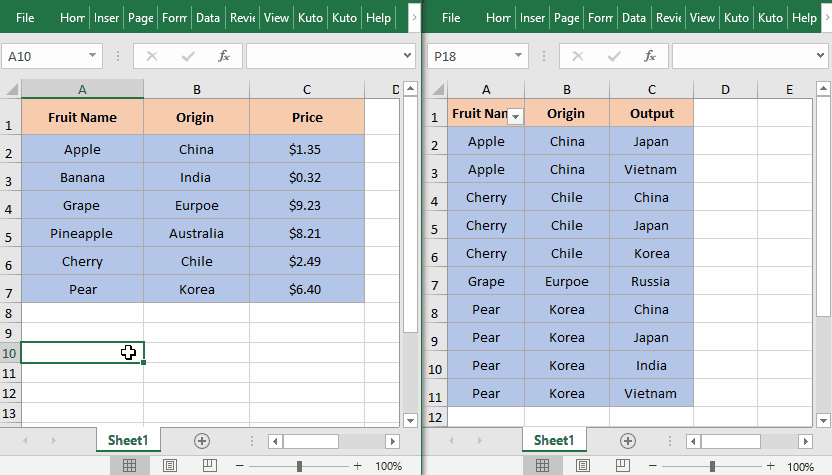
9. Infoga QR-kod
Funktionen Infoga QR-kod kan enkelt generera QR-koder baserat på specifika cellvärden.
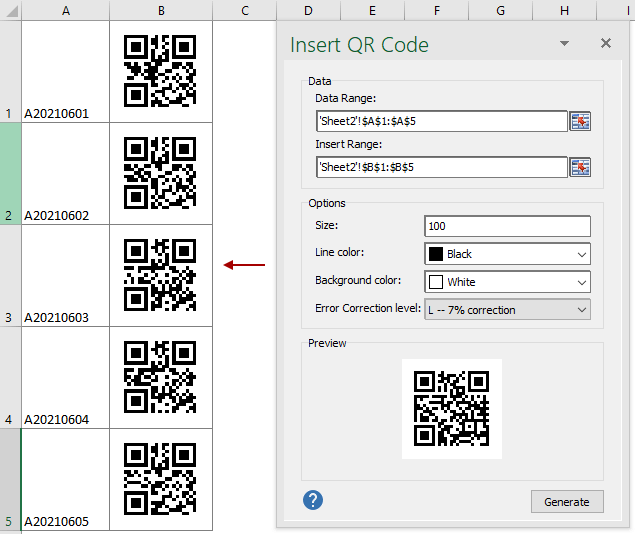
10.Rullgardinslista
Den här versionen lägger till flera funktioner för rullgardinsmenyn så att du enkelt kan hantera rullgardinslistan.
1)Sökbar rullgardinslista
Funktionen Sökbar rullgardinslista skapar en sökbar rullgardinslista som hjälper dig att snabbt hitta rätt rullgardinsobjekt baserat på de inmatade tecknen.

När du klickar på en rullgardinslista, dyker en listruta upp med alla rullgardinsobjekt. Om du anger det specifika tecknet kommer alla objekt som motsvarar tecknet att sökas upp omedelbart, sedan kan du klicka på valfritt sökresultat för att mata ut det.
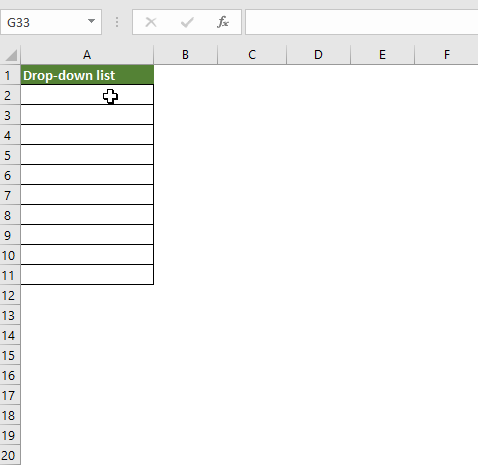
2)Rullgardinslista för bilder
Bildrullgardinslistan hjälper till att skapa en rullgardinslista med bilder. När du väljer ett objekt från rullgardinsmenyn visas dess relativa bild samtidigt.
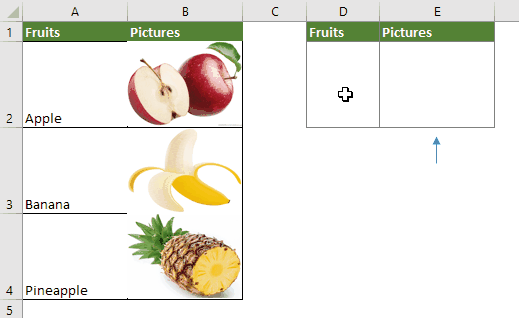
3) Uppdatera dynamisk rullgardinslista
Funktionen Uppdatera dynamisk rullgardinslista hjälper till att uppdatera den dynamiska rullgardinslistan när originaldata ändras. Den här funktionen stöder endast den dynamiska rullgardinsmenyn på 2-5 nivåer.
4)Utöka intervall för dynamisk rullgardinslista
Den här funktionen kan hjälpa till att utöka det aktuella dynamiska rullgardinsområdet till det önskade intervallet. Den här funktionen stöder endast den dynamiska rullgardinsmenyn på 2-5 nivåer.
11. Kryptera arbetsbok
Funktionen Kryptera arbetsbok kan kryptera en grupp arbetsböcker som sparas i samma eller olika mappar i nuvarande enhet eller OneDrive med samma lösenord samtidigt.
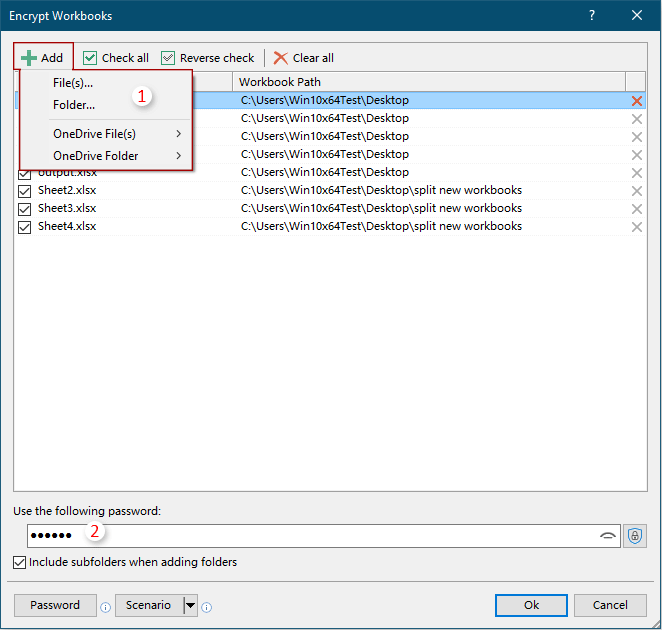
12.Dekryptera arbetsbok
Funktionen Dekryptera arbetsbok hjälper till att dekryptera en grupp arbetsböcker som sparats i samma eller olika mappar i nuvarande enhet eller OneDrive med angivet lösenord.
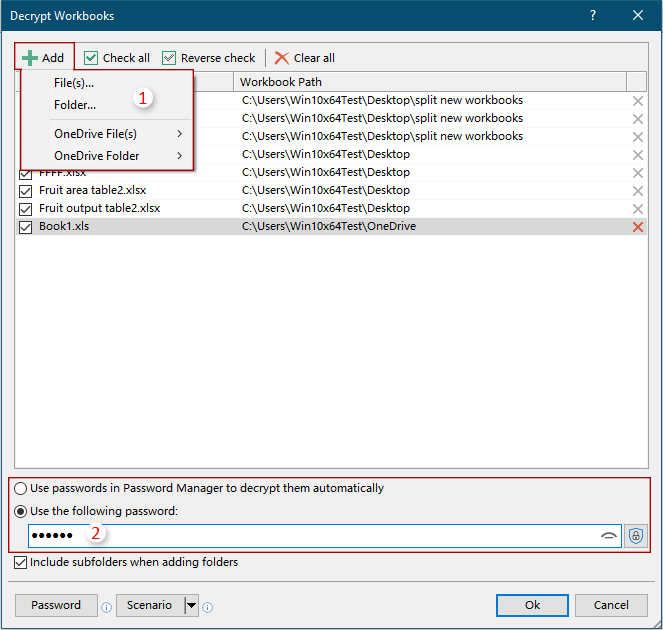
13. Koreanska språkpaket
Den här versionen stöder nu koreanska.
Förbättringar
1. Dela arbetsbok
2. Avancerad sortering
3. Dela upp data
4.Exportera intervall till fil
5. Lösenord Hantera
Lösenordshanteringen är nu förbättrad för att stödja:
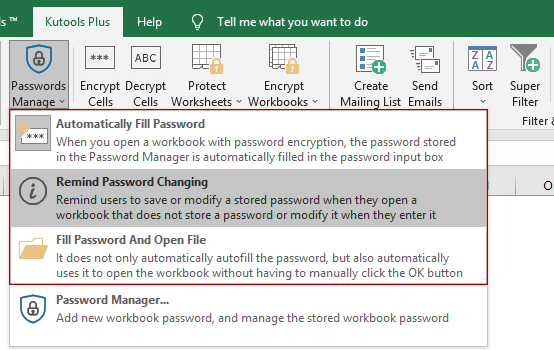
1) Fyll i lösenord automatiskt
När du öppnar en krypterad arbetsbok fylls det relaterade lösenordet som är lagrat i lösenordshanteraren automatiskt i lösenordsinmatningsrutan.
2) Påminn om att byta lösenord
När användare öppnar en krypterad arbetsbok men lösenordet inte sparas i lösenordshanteraren, eller öppnar en arbetsbok med lösenordet ändrat men det ursprungliga lösenordet har sparats i lösenordshanteraren, kommer en uppmaningsruta att dyka upp för att påminna användarna om att spara eller uppdatera lösenord i lösenordshanteraren.
3) Fyll i lösenord och öppna filen
När du öppnar en krypterad arbetsbok och lösenordet har sparats i lösenordshanteraren, hjälper den här funktionen Fyll lösenord och öppna fil till att automatiskt fylla i lösenordet och öppna arbetsboken.
4) Lägg till lösenord:
Arbetsbokens namn: Om du lägger till ett arbetsboksnamn med filtillägg i rutan Arbetsboksnamn, när du öppnar arbetsboken med samma namn, kommer lösenordet att fyllas i rutan Lösenord automatiskt.
Arbetsbokssökväg: Om du lägger till arbetsbokssökvägen samtidigt fylls lösenordet bara när arbetsbokens sökväg och arbetsbokens namn exakt matchar som du angav.
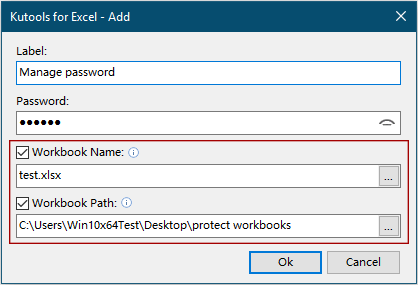
6. Superfilter
Superfilterfunktionen förbättrar:
Lastningsscenariots effektivitet;
Fönstret för villkorsinställningar;
Fönstret Hantera filterinställningar scenarier.
7.Andra förbättringar
1)Förbättra körhastigheten för rullgardinsmenyn med kryssrutor.
2) Optimera bandikonerna för att anpassa HDPI-skärmen.
3) Hastighetsoptimering och förbättring av andra funktioner.
Fast
1) Fast: De absoluta och relativa referensproblemen i Formula Helper.
2)Fast: Alternativet Uppslagsvärden i SuperLOOKUP har endast uppslag i icke-tomma celler när du markerar hela kolumnen.
3) Fast: Vissa fönster förvrängs i HDPI-skärmen.
4)Fast: Vissa språkfel.
5) Fixat: Formelhjälp - Fel uppstår när formeln tillämpas på tyska eller andra systemspråk.
6) Fast: Skapa ett nummer – Fel uppstår på tyska eller andra systemspråk när decimalavgränsaren inte är en punkt.
7) Fixat: Några mindre buggar i Super Filter
8) Fixat: Supersök - Mindre bugg uppstår när sökvärdet innehåller decimaler.
9) Fixat: Andra mindre buggar.
Det finns inga svar på det här inlägget än.






















